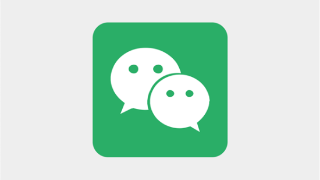- 我的订阅
- 科技
我们正处于一个信息大暴发的时代,每天都能产生数以百万计的新闻资讯!
虽然有大数据推荐,但面对海量数据,通过我们的调研发现,在一个小时的时间里,您通常无法真正有效地获取您感兴趣的资讯!
头条新闻资讯订阅,旨在帮助您收集感兴趣的资讯内容,并且在第一时间通知到您。可以有效节约您获取资讯的时间,避免错过一些关键信息。
excel快速批量创建指定名称文件夹的方法
在上一节我们学习了如何批量创建指定名称的工作簿,今天继续来了解一下通过相同的操作步骤来完成,通过excel批量创建指定名称的文件夹。
依然是直入主题。
首先创建一个excel文件,打开工作簿,在表格中输入需要的指定名称。

在上图中作者添加了命令符和文本两列,为了更直观地理解它的含义。
然后在固定命令符列下输入“MD”,这是创建文件夹的系统命令符,大家只需记住即可!
然后使用公式连接固定命令符和名称,即=F2&""&G2,这里注意一下在连接两个单元格时中间又添加了一个空格,如果没有空格系统是无法执行命令的。

双击下拉公式,这时得到了完整的名称文本,然后复制该列文本。

回到创建excel工作簿的文件夹位置,并创建一个文本文档:

无需修改文档的名称,直接打开文档,将复制的文本粘贴进去。

然后点击文档左上角的文件选项,点击另存为,在下面的编码设置中,将编码选择为“ANSI”,点击保存。
此时我们只需要将文本文档的后缀修改为可执行系统命令的bat文件,如下图所示:

也就是将文档的“.txt”格式修改为“.bat”格式,确定修改后,双击该文件,系统便自动批量创建了指定名称的文件夹!

以上就是通过excel快速批量创建指定名称文件夹的方法,步骤不算多,操作一次就能记住。
以上内容为资讯信息快照,由td.fyun.cc爬虫进行采集并收录,本站未对信息做任何修改,信息内容不代表本站立场。
快照生成时间:2023-02-24 12:45:08
本站信息快照查询为非营利公共服务,如有侵权请联系我们进行删除。
信息原文地址: